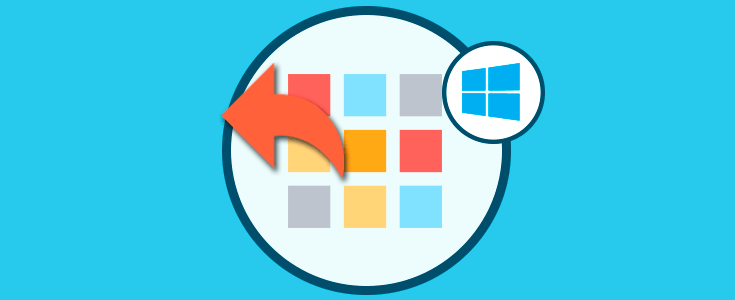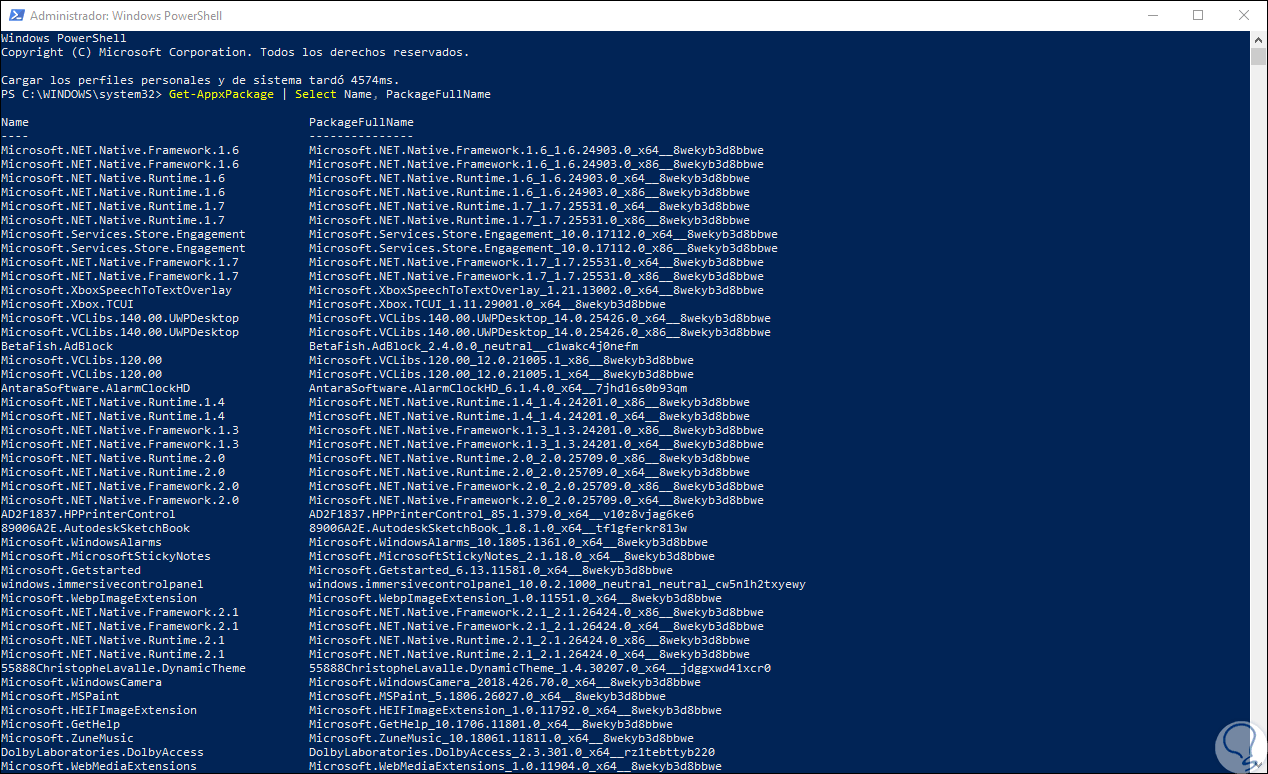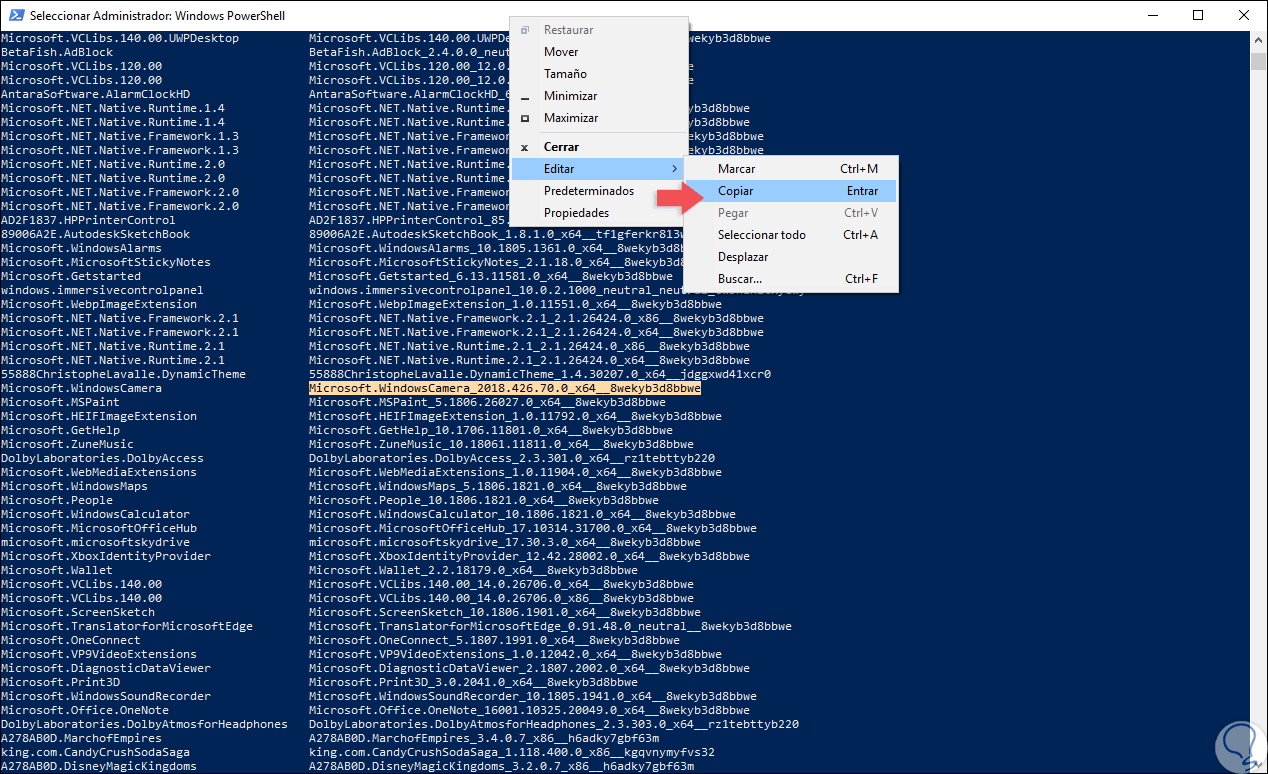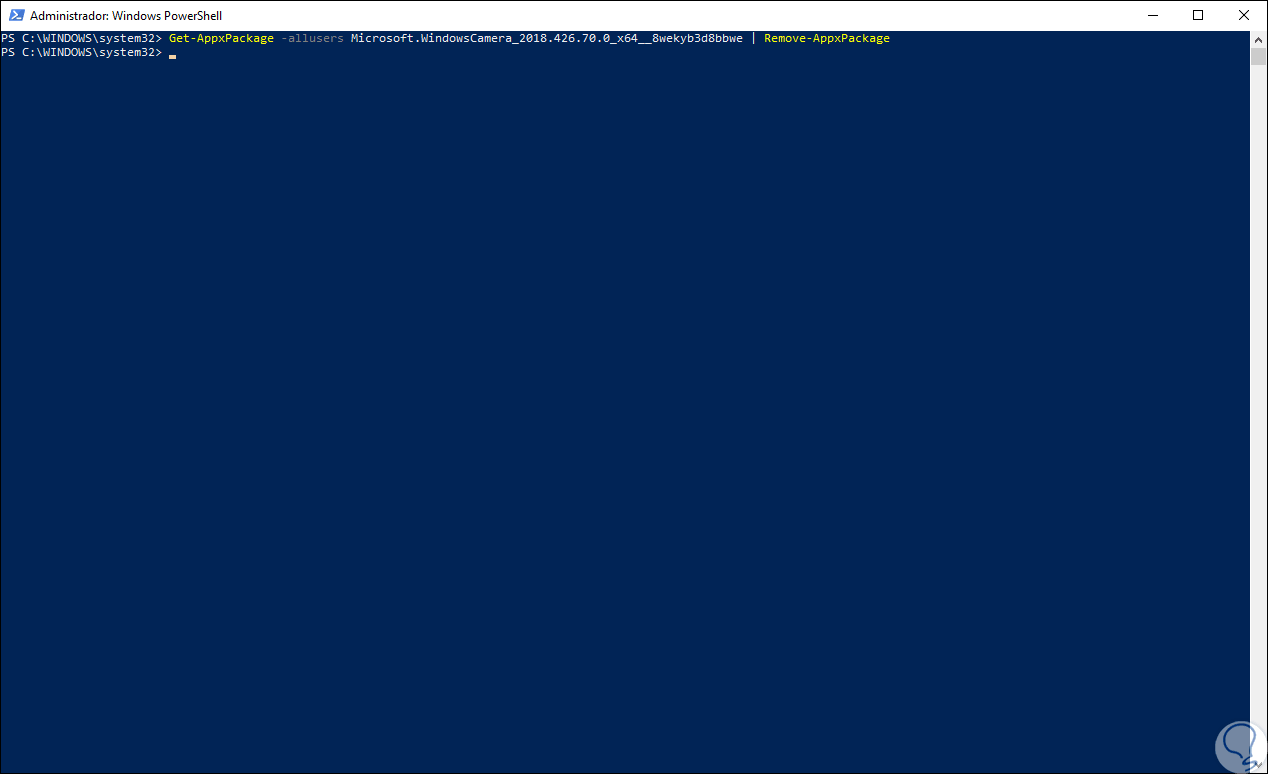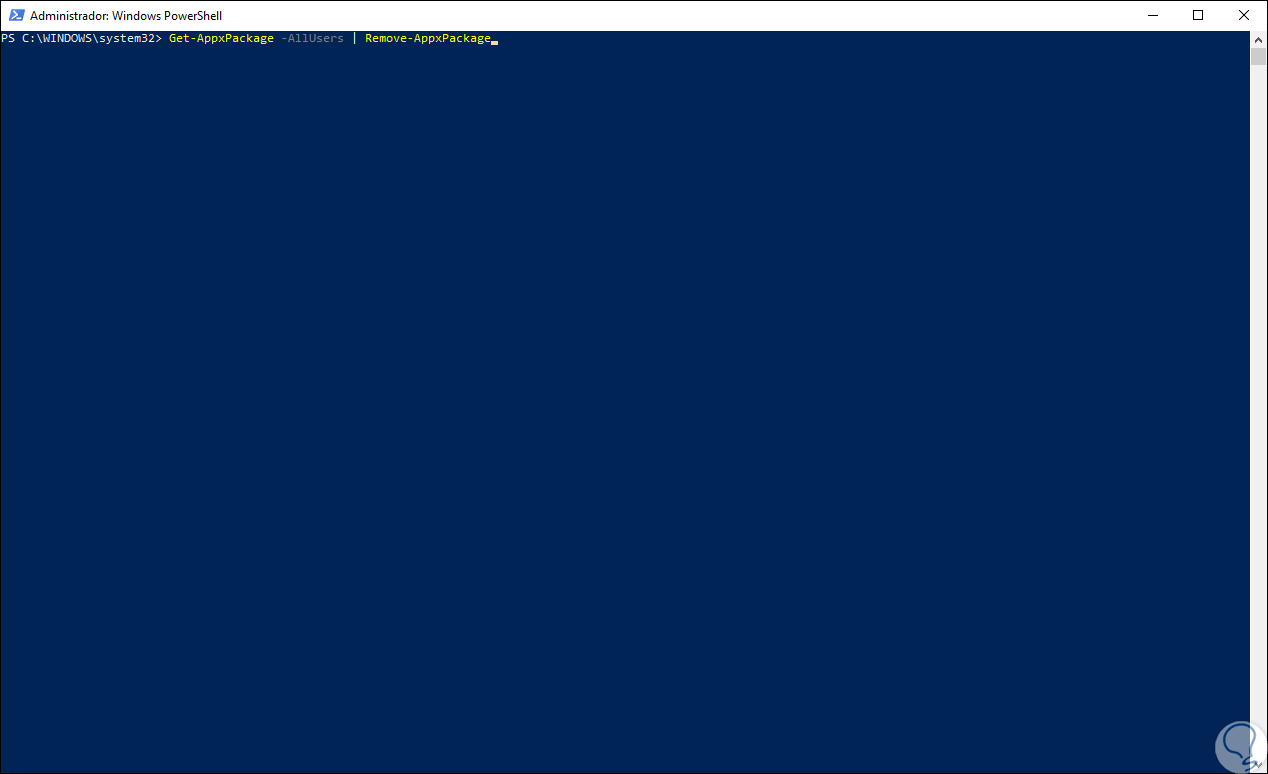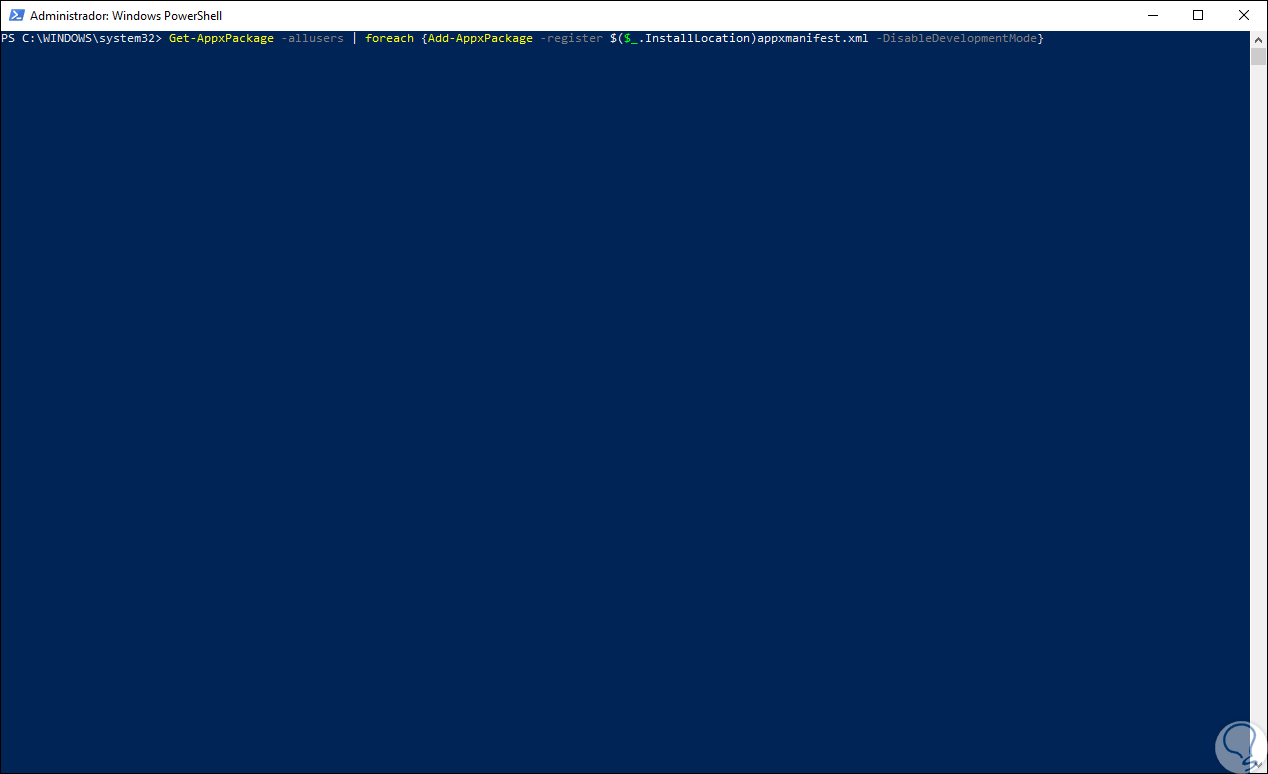Una de las características de Windows 10 es que de forma integrada incluye una serie de aplicaciones preinstaladas las cuales no podrán ser desinstaladas usando el método tradicional desde el panel de control ya que son aplicaciones universales del sistema operativo.
Muchas de estas aplicaciones son de poca utilidad y por ende no hacen más que ocupar espacio en el disco duro pudiendo ser usado para otro tipo de actividades. Por ello, Solvetic explicará cómo podemos usar Windows PowerShell para eliminar aplicaciones UWP (Universales) que están integradas en la cuenta local o en todas las cuentas de usuario de nuestro Sistema Operativo.
Sabéis que tenemos sección de tutoriales Windows PowerShell, hoy nos centramos en esta forma de borrar y desinstalar aplicaciones por defecto Windows 10.
1. Eliminar una aplicación para todos los usuarios con PowerShell en Windows 10
Para llevar a cabo esta tarea debemos acceder a Windows PowerShell como administradores dando clic derecho en el menú Inicio, o usando las teclas siguientes, y allí seleccionando la opción “Windows PowerShell (Administrador)”.
+ X
Una vez accedamos a la consola, vamos a ejecutar el siguiente cmdlet:
Get-AppxPackage | Select Name, PackageFullName
Este comando se encarga de desplegar todo el listado de aplicaciones universales instaladas en Windows 10. Debemos copiar el nombre del paquete, columna “PackageFullname”, para ello podemos seleccionar el nombre del paquete y usar dos opciones:
- Pulsar la tecla Enter
- Dar clic derecho en la barra de título y allí ir a “Editar /Copiar”.
Una de las ventajas es que será posible acortar los nombres completos del paquete de Windows 10 incluyendo comodines (**) al nombre como tal de la aplicación, por ejemplo, será posible que ingresemos ingresar *xboxapp* en vez de ingresar el nombre completo que es Microsoft.XboxApp_41.41.18005.0_x64__8wekyb3d8bbwe. Ahora, si deseamos eliminar una aplicación para una sola cuenta de usuario en particular debemos ejecutar la siguiente sintaxis:
Get-AppxPackage PackageFullName | Remove-AppxPackage
Pero si el objetivo es eliminar dicha aplicación para todos los usuarios ejecutaremos lo siguiente:
Get-AppxPackage -allusers PackageFullName | Remove-AppxPackage
En nuestro caso ejecutamos lo siguiente:
Get-AppxPackage -allusers Microsoft.WindowsCamera_2018.426.70.0_x64__8wekyb3d8bbwe | Remove-AppxPackage
Como resultado veremos lo siguiente:
Alternativamente, podemos usar el ejemplo descrito anteriormente para eliminar una aplicación usando los comodines:
get-appxpackage -allusers *xboxapp* | remove-appxpackageEn este caso estamos eliminando la app de Xbox por defecto de Windows 10.
2. Eliminar todas las aplicaciones para todos los usuarios con PowerShell en Windows 10
En caso de que sea necesario que eliminemos todas las aplicaciones actuales para todos los usuarios de forma automática, debemos acceder a Windows PowerShell y ejecutar lo siguiente. Pulsamos Enter para ejecutar la acción.
Get-AppxPackage -AllUsers | Remove-AppxPackage
Ahora, si por alguna razón se requiere la reinstalación de todas las aplicaciones universales que hemos desinstalado, podemos ejecutar la siguiente línea:
Get-AppxPackage -allusers | foreach {Add-AppxPackage -register “$($_.InstallLocation)appxmanifest.xml” -DisableDevelopmentMode}
Si por el contrario solo se desea instalar una aplicación debemos ejecutar lo siguiente:
Add-AppxPackage -register “C:Program FilesWindowsAppsPackageFullNameappxmanifest.xml” -DisableDevelopmentModeDe esta forma será posible gestionar todo lo relacionado con las aplicaciones universales en Windows 10 a través de PowerShell.